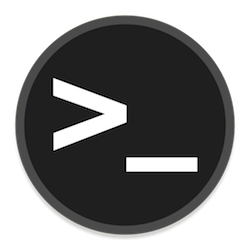将音频导入 Audacity 却发现一首或多首曲目太安静并不罕见。例如,如果您录制了一次采访,对话的一半可能比另一半响亮——或者您需要调整不同元素的音量,例如画外音、背景音乐和效果床。Audacity 为您提供了两种工具来执行此操作:Normalize 和 Amplify 效果。
Normalize 和 Amplify 更改所选音频的电平,尽管它们的行为不同。Normalize 用于将音频调整到目标分贝 (dB) 级别,而 Amplify 将音频调整一定的 dB 量。
如何在 Audacity 中让音频更响亮
1.在 Audacity 中打开要调整的音频文件。
2.选择要调整的音频部分。要将效果应用到整个文件,请单击左侧的轨道标题或按键盘上的Ctrl+A。
3.在效果菜单中,选择放大或标准化。
- 放大:如果要放大轨道,请单击效果,然后选择放大。设置您想要放大音频的量。例如,选择 0dB 根本不会改变音频,而 1dB 会增加一个分贝的电平。电平只会被放大到峰值幅度开始削波或失真的程度;如果您想覆盖它,请单击Allow clipping复选框。单击确定。
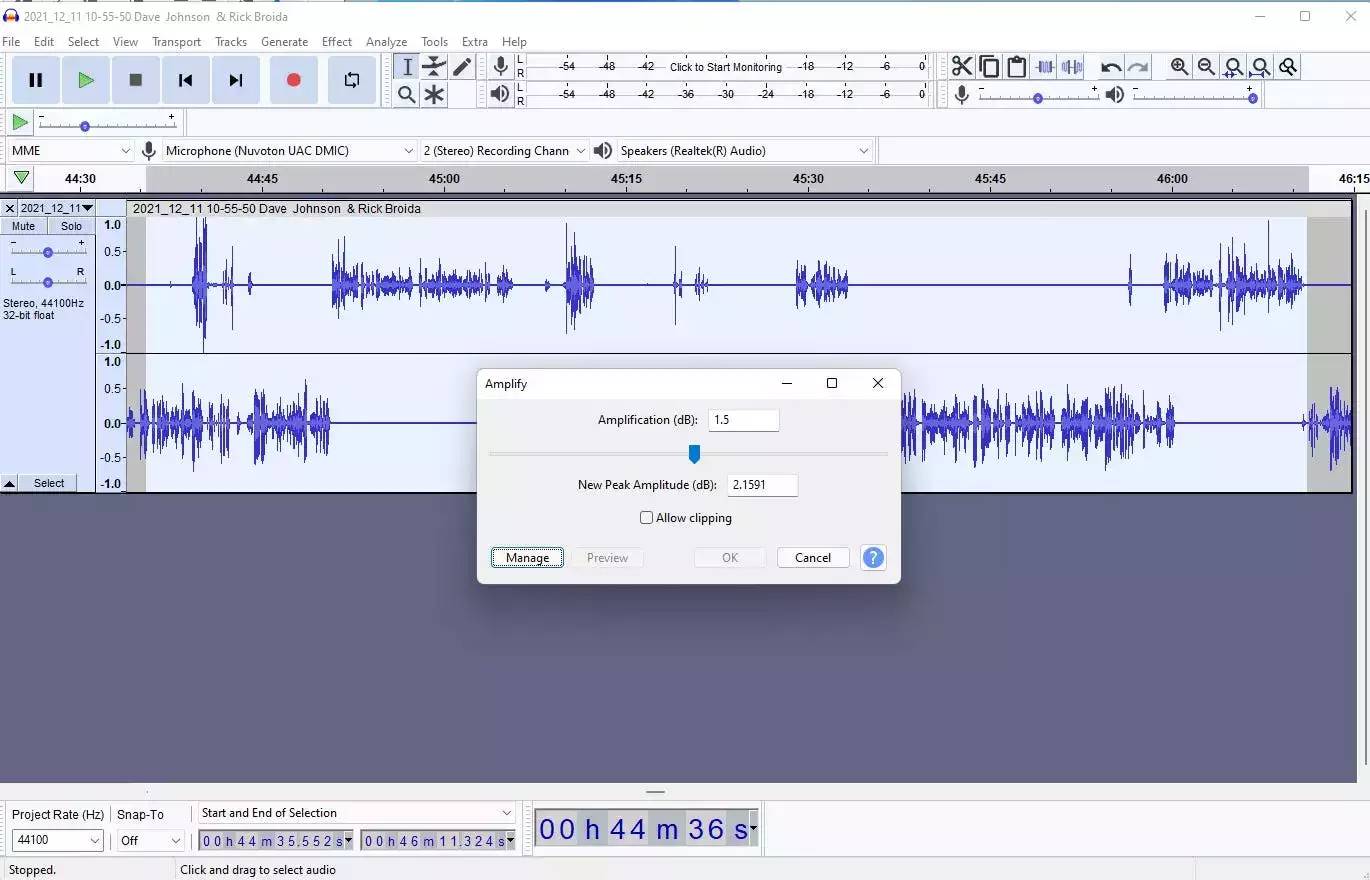
- 标准化:如果要标准化轨道,请单击效果,然后选择标准化。确保选中将峰值幅度归一化,如果您不想要默认值 -1 dB,请设置峰值幅度。如果您有多个以不同音量录制的音轨,并且想要确保它们具有相同的峰值幅度,请同时选中Normalize stereo channels Independent。单击确定。
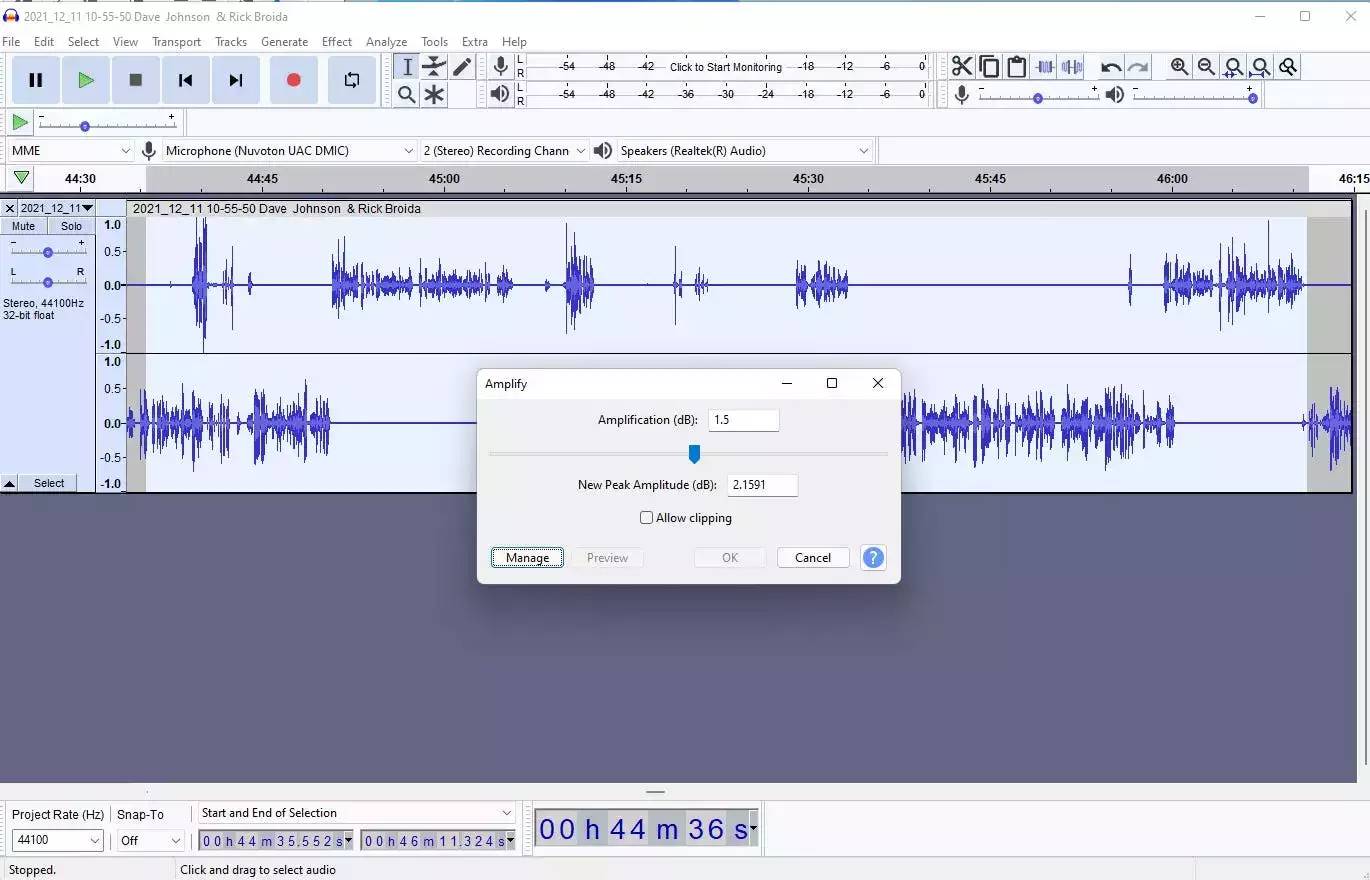
Normalize 和 Amplify 效果的区别
虽然 Normalize 和 Amplify 都可以使您的音频更响亮,但有时您想使用其中一种。首先,Normalize 对话框具有您在 Amplify 中找不到的功能:移除 DC 偏移。如果您导入的音频不在水平零线上的中心,这是一个有用的功能,如果您的录音设备出现电气故障,可能会发生这种情况。如果您有这样的音频,请应用 Normalize 效果并选择Remove DC offset。
此外,您需要决定是否要平均增加所有音频的动态范围。
如果将 Normalize 效果应用到具有不同音量级别的两个音轨,它将使响亮和安静的音轨都达到指定的 dB 级别,从而使两个音轨正常化并使它们的音量大致相等。
但是,将放大效果应用于同一组轨道,它会将两个轨道的电平增加指定的 dB 数,保持它们之间的原始相对响度差异。如果一个音轨是一张安静的音乐床,并且您不想让它像主音轨一样响亮,而只是让它们稍微响亮一些,这会很方便。
未经允许不得转载:表盘吧 » 如何在 Audacity 的编辑软件中让你的音频更响亮